Kuidas lahendada levinud WiFi-probleeme iPhone 11-s
Varia / / August 05, 2021
Wi-Fi on traadita võrgutehnoloogia, mis kasutab raadiolainete abil kiiret traadita internetti ja võrguühendusi ilma probleemideta. Kuna enamik nutitelefonide kasutajatest või edasijõudnutest eelistavad kogu aeg kasutada WiFi-ühendust. See vähendab latentsust, pakub katkematut ühenduse kiirust ja stabiilsust. Nüüd on enamik nutitelefonidest nägu WiFi-probleemid isegi uued, peamiselt tarkvaraga seotud vigade tõttu. Kui olete iPhone 11 kasutaja, saate vaadata, kuidas iPhone 11-s levinud WiFi-probleeme lahendada.
Samal ajal toob uusim iOS 13.2.3 värskendus kaasa ka mõned vead ja stabiilsuse probleemid, mida kasutaja võib kogeda. Kuigi mõned lihtsad nipid võivad olla kasulikud teie iPhone 11 WiFi-ga seotud probleemi lahendamiseks. Kuna enamus rakendusi ja teenuseid on vajalikud Interneti-ühenduse käitamiseks ja kui kasutate WiFi-d, saate sujuvama kasutuskogemuse. Kuid kui WiFi ei tööta või teie seadmel on probleeme WiFi-ga, vaadake allolevaid samme.
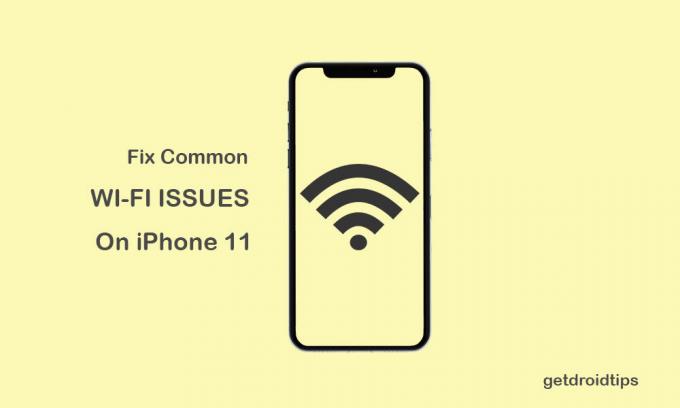
Sisukord
-
1 Sammud iPhone 11 levinud WiFi-probleemide lahendamiseks
- 1.1 1. Taaskäivitage nii ruuter kui ka iPhone
- 1.2 2. Lähtestage võrguseaded (lahendage iPhone 11 levinud WiFi-probleemid)
- 1.3 3. Lähtestage oma iPhone 11 tehases
Sammud iPhone 11 levinud WiFi-probleemide lahendamiseks
Nagu mainitud, on teie iPhone'is palju probleeme, mis võivad põhjustada Interneti-probleeme, näiteks ruuteri või modemiga seotud probleemid, võrgu ülekoormatus, süsteemiviga, riistvaraprobleemid, ülekoormatud piirkond ja palju muud. Kui Wi-Fi sisselogimise või parooliga seotud probleemid võivad saada ka peamiseks probleemiks, kui te ei saa seda lahendada. Kuid enamasti põhjustavad iPhone'id tarkvaravigade tõttu WiFi-probleeme.
1. Taaskäivitage nii ruuter kui ka iPhone
- Kõigepealt vajutage ja vabastage kiiresti oma iPhone 11 nupp Helitugevuse suurendamine ja seejärel helitugevuse vähendamise nupp.
- Järgmisena vajutage ja hoidke mõnda aega külg- / toitenuppu all, kuni ekraanile ilmub Apple'i logo.
- Nüüd ühendage seade laadijaga ja ühendage telefonitoru laadimise alustamiseks adapter vooluvõrku.
- Lõpuks oodake, kuni iPhone korralikult käivitub, ja proovige uuesti WiFi-võrguga ühendust luua.
- Loodame, et see võib teid palju aidata. Kui ei, siis järgige järgmist sammu.
2. Lähtestage võrguseaded (lahendage iPhone 11 levinud WiFi-probleemid)
- Minge iPhone'i menüüsse Seaded.
- Puudutage valikut Üldine.
- Kerige allapoole ja valige Lähtesta.
- Puudutage käsku Lähtesta võrguseaded.
- Võimalik, et peate sisestama pääsukoodi ja ülesande kinnitama.
- Oodake seda ja taaskäivitage seade.
- Nüüd proovige oma iPhone uuesti WiFi-ga ühendada.
3. Lähtestage oma iPhone 11 tehases
- Avage seadme seaded.
- Puudutage valikut General> kerige lehele ja puudutage Reset.
- Puudutage käsku Kustuta kogu sisu ja sätted.
- Seejärel puudutage käsku Kustuta kohe.
- Kui küsitakse, sisestage pääsukood ja puudutage allpool käsku Kustuta iPhone.
- Seejärel puudutage ülesande jätkamiseks uuesti Kustuta iPhone.
- Järgmisena sisestage oma Apple ID parool ja puudutage seejärel Kustuta.
- Lõpuks oodake, kuni iPhone täielikult lähtestatakse, ja seadistage seejärel seade uuesti sisselogimisandmetega.
- Nüüd proovige uuesti WiFi-võrguga ühenduse luua, olenemata sellest, kas teie iPhone 11 töötab või mitte.
See on kõik, poisid. Loodetavasti leiate sellest juhendist abi. Küsige julgelt allpool toodud kommentaarides.
Subodh armastab kirjutada sisu, olenemata sellest, kas see võib olla seotud tehnikaga või muu. Pärast aasta tehnikablogis kirjutamist muutub ta selle vastu kirglikuks. Ta armastab mänge mängida ja muusikat kuulata. Lisaks blogimisele tekitab ta sõltuvust mängude arvutiversioonidest ja nutitelefonide lekitamisest.



![Stock ROMi installimine Cherry Mobile Pulse Mini-sse [püsivara fail]](/f/290eaa2ada041042b9dc7a545fd1621d.jpg?width=288&height=384)